ie浏览器如何预防不良网站入侵_浏览器指南
Internet Explorer,是微软公司推出的一款网页浏览器。原称Microsoft Internet Explorer(6版本以前)和Windows Internet Explorer(7、8、9、10、11版本),简称IE。在IE7以前,中文直译为“网络探路者”,但在IE7以后官方便直接俗称IE浏览器。它采用的排版引擎(俗称内核)为Trident。每一次新的IE版本发布,也标志着Trident内核版本号的提升。
ie浏览器设置了分级审查功能,可以有效预防不良站点入侵;那么ie浏览器怎么预防入侵呢?下面系统小编来教您ie浏览器预防不良站点入侵设置。
一、打开ie浏览器,在打开的ie浏览器上点击菜单栏的“工具--internet选项”,弹出一个对话框,在选择“内容”选项。在内容审查程序上面点击“启用”按钮。如图所示:
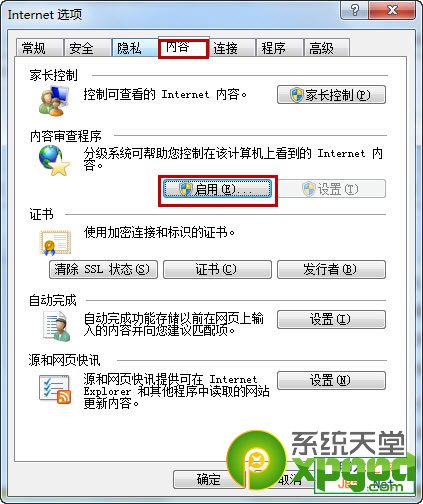
二、之后会弹出一个内容审查程序对话框,然后在他“调节滑块可以指定用户能够查看那些内容的滑块上面,将其向右拖动,在点击“确定”按钮。如图所示:
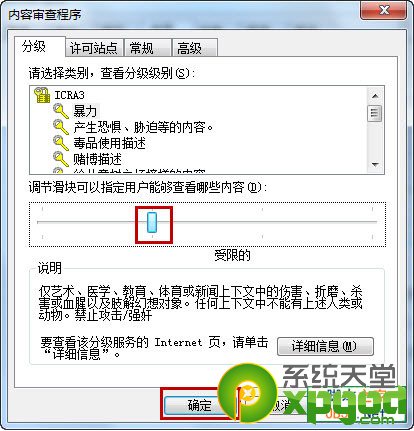
三、最后会弹出一个创建监护人密码的对话框,然后在上面设置审查程序的密码及密码提示信息资料。如图所示:
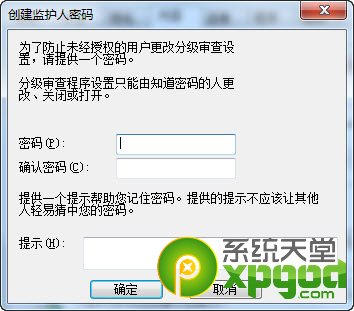
四、设置完成后,会弹出一个内容审查程序,提示“要确保不能查看不符合条件的站点(最近曾查看过),请关闭当前所有的internet explorer 窗口,然后在打开新窗口)。
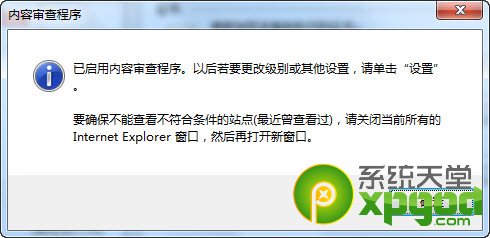
五、当然,你也可以同样解除内容审查保护机制,在切换到“内容”选项卡上面点击“禁用”,输入密码即可禁用。如图所示:
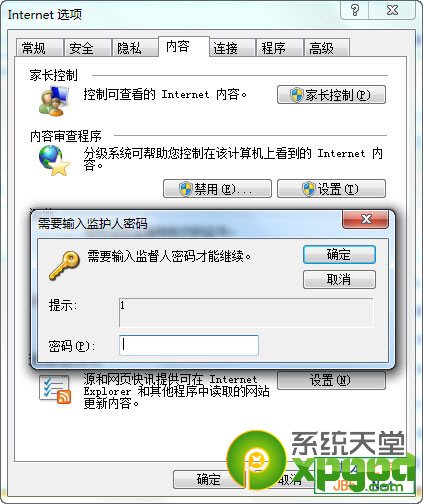
注:更多精彩教程请关注电脑教程栏目
许多人使用搜索引擎,都习惯于进入其网站后再输入关键词搜索,这样却大大降低了搜索的效率。实际上,IE支持直接从地址栏中进行快速高效地搜索,也支持通过“转到/搜索”或“编辑/查找”菜单进行搜索,您只须键入一些简单的文字或在其前面加上“go”、“find”或“?”,IE就可直接从缺省设置的9个搜索引擎中查找关键词并自动找到与您要搜索的内容最匹配的结果,同时还可列出其它类似的站点供你选择。
……